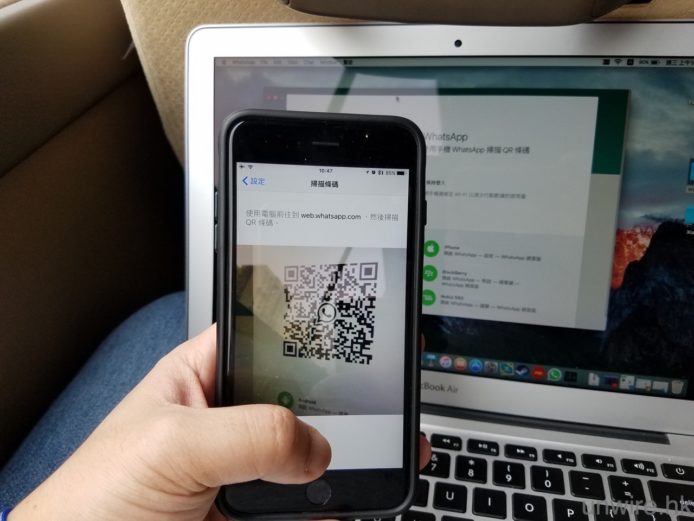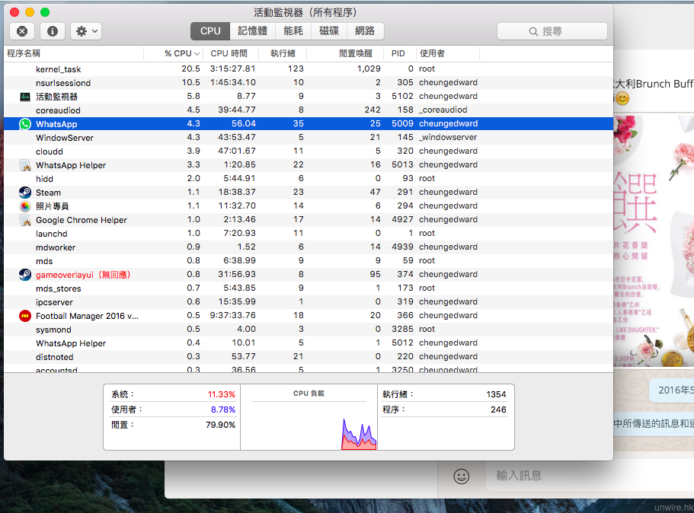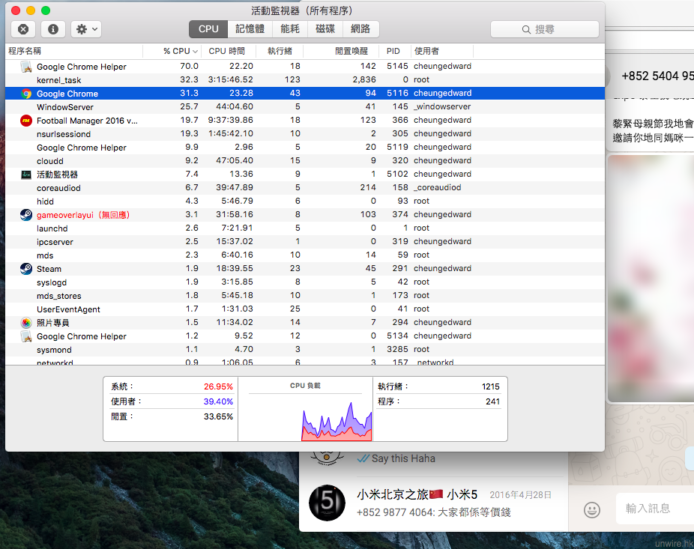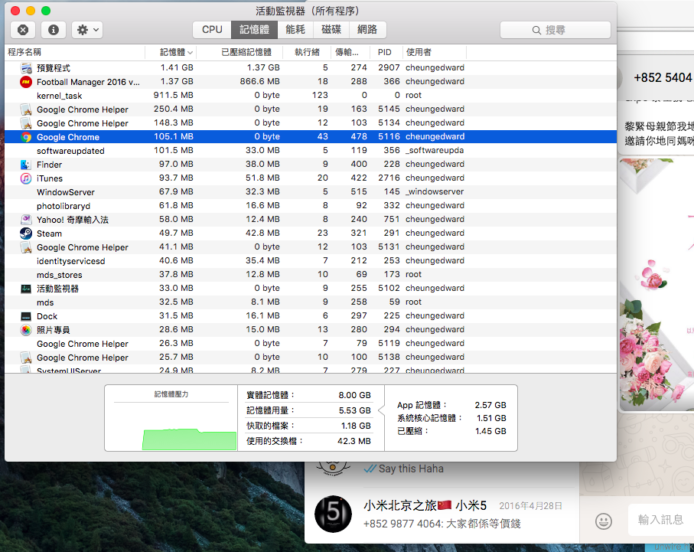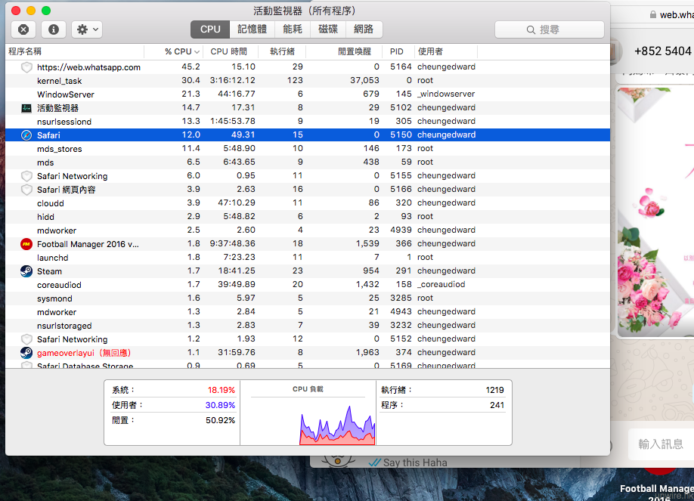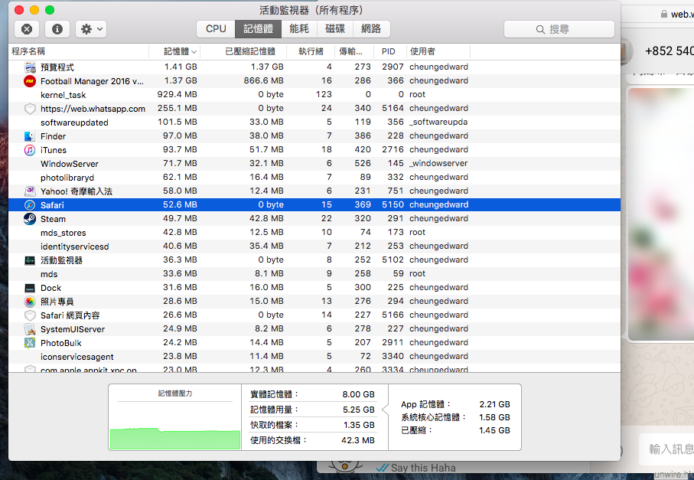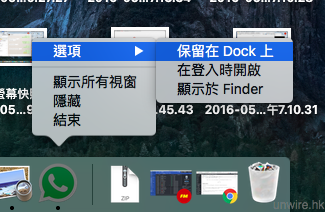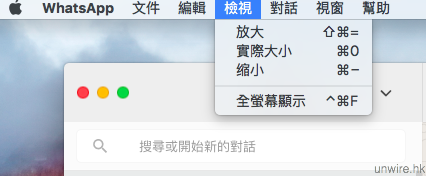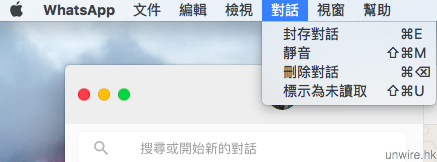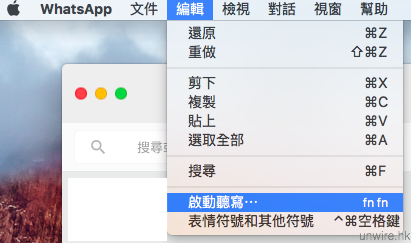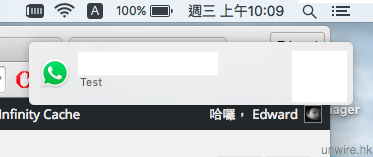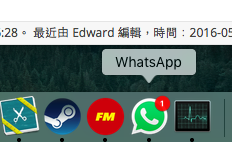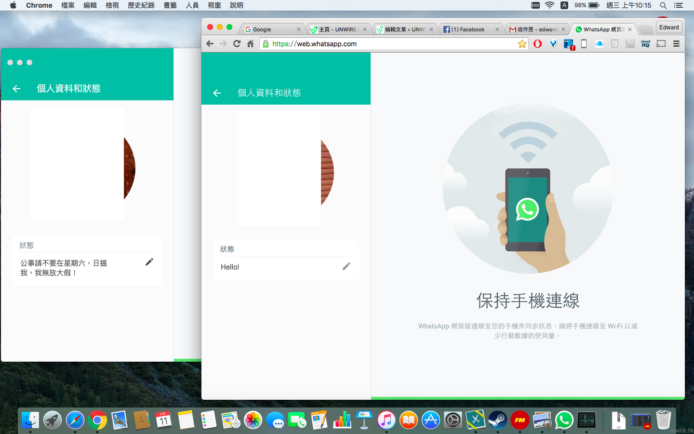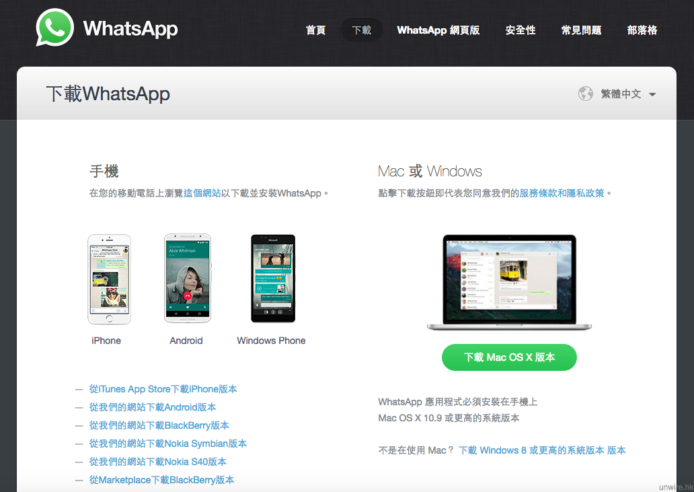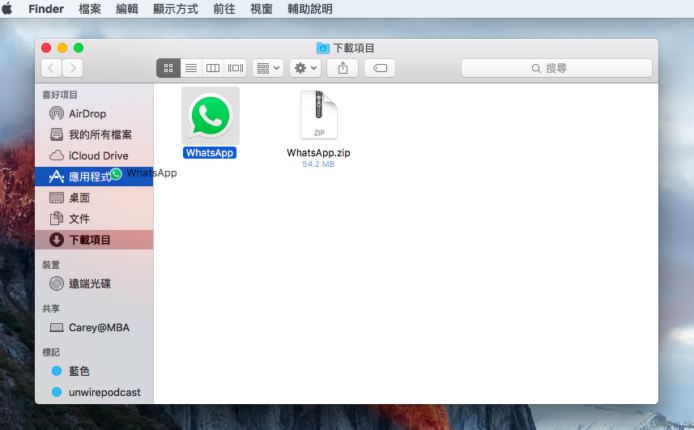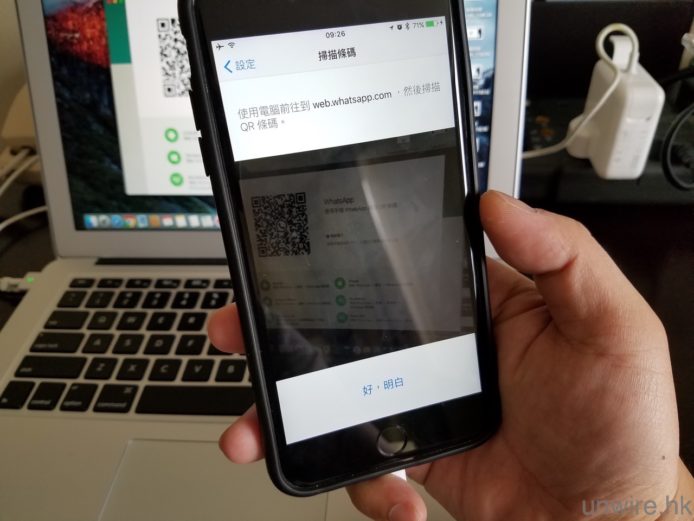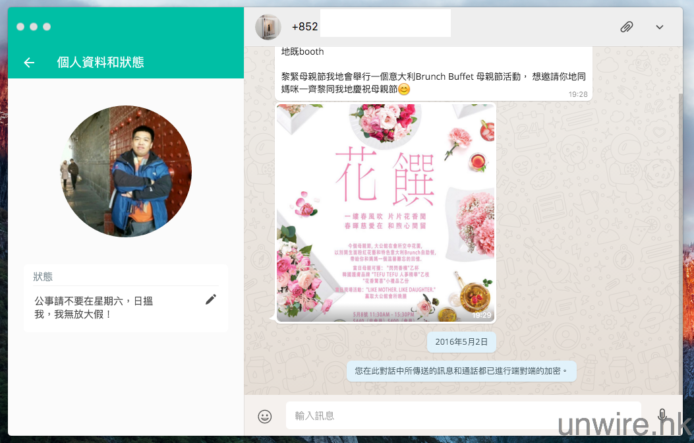WhatsApp 肯定是最多港人使用的社交平台之一,不過它相比其他同類平台卻是最落後,最少沒有專為電腦使用的版本,令不少人焗要拿著電話與親友溝通,確實麻煩。昨晚 WhatsApp 就正式推出了電腦版,而且有齊 Windows 及 Mac OS 兩大平台的 APP。點裝?點用?就等 Edward 而家教教大家!
APP 版 WhatsApp 安裝注意事項
- 暫時只支援 Windows 8+ 或 Mac OS X 10.9+,如果使用 Windows 7 或者 Mac OS X Mountain Lion 或以前的 OS,就只能用回 web 版 WhatsApp 了。
- 基本上下載後就可使用,不用安裝(最少在 Mac OS 上是這樣)。
- 功能上與 web 版看似是沒有分別,但仍有優勢(詳情可看下文)。
為何要用 APP 版?
可能有些讀者會問:其實之前都有 web 版 WhatsApp 版啦,為何還要用 APP 版?現在就讓筆者列舉幾個筆者的感受吧。
1. 耗用較少資源
其實不少社交平台都有 web 版及 APP 版,而 WhatsApp 之前用 web 版,筆者習慣會用 Chrome 開啟,而眾所周知 Chrome 食的資源其實不少。有了 APP 版 WhatsApp,以後就可以用更少電腦資源也能用 WhatsApp 與親友通訊,確實較好。
▲Edward 使用 WhatsApp APP 版,只耗用了 4.3% 的 CPU 資源,RAM 亦只是用了 39MB 左右。
▲之後用 Chrome 瀏覽器開啟 Web 版 WhatsApp(只是開啟 WhatsApp 沒有瀏覽其他網頁),CPU 及 RAM 資源分別用了 31.3% 及 105.1MB 左右,比 APP 版分別多出 7 倍及 2.7 倍!
▲那麼用 Safari 開啟 web 版 WhatsApp 又如何?筆者同樣只開 WhatsApp 沒有開其他網址,CPU 及 RAM 資源亦分別用了 12% 及 52.6MB,雖然已比 Chrome 省電腦資源,但仍然比 APP 版分別耗用多 2.8 倍及 1.3 倍資源。
2. 更容易開啟
另外,如果用 web 版,每次使用時都要先打 web 版網址(就算 bookmark 了你也要開啟書籤列表 click 出來吧?),然後再嘟 QR Code 才可登入;現在 APP 版,點按 APP 開啟再嘟 QR Code 就搞掂,前後不用 5 秒。如果大家像筆者般,喜歡將常用程式放在桌面或者 Mac OS 的 Dock 上,那就更快了,因為可以省回在程式列表中慢慢找出 APP 的時間。
3. 選單管理更集中
此外,APP 版 WhatsApp 還有一個好處,就是所有選單選項都像其他 APP 般集中在熒幕左上角的位置,這令大家管理時更加方便,不像 web 版 WhatsApp 般,即使當 web 版與 APP 版功能相同,但選項散於不同位置(聯絡人清單上方、對話清單中、對話框右上角等),有時要找一個功能用會十分麻煩。而重點是:可以用鍵盤快捷鍵操作各項功能,這是 web 版給予不到的使用便利哦!
4. 感覺更穩定
web 版 WhatsApp 筆者用了很長時間,經常發現如果不是長期開著手機熒幕及 WhatsApp 程式,有時會出現斷線情況,不算十分穩定。但 APP 版 WhatsApp,筆者用了一朝早,並未見有斷線情況,所有使用均與在手機上與親友通訊無異,以後終於可以放低手機玩 WhatsApp 了!
5. 有訊息時即獲通知
最後一項優點,就是如果大家使用 APP 版 WhatsApp,它支援桌面通知功能,無論是在用全熒幕打機或者睇戲,只要有新 WhatsApp 訊息送抵,在桌面右上角就會彈出通知。以後大家就再無借口講睇唔到有 WhatsApp 訊息遲了回覆啦……(編按:打工仔惡夢!!!)
▲APP 版預設已開啟桌面通知功能。
▲在 Mac OS 版本上,如果有未讀訊息,程式圖示會像在 iPhone 上一樣以數字顯示於圖示右上角。
6. 可雙開 WhatsApp
之前用 web 版 WhatsApp,如果要雙開 WhatsApp,唯一方法是同時開兩個 browser 才可做到,這正如前文所言,會比較耗電腦資源;但現在只要一個戶口用 web 版,而另一個戶口用 APP 版,就可以做到雙開 WhatsApp 而不會太耗費電腦資源(相對而言),對於有兩個 WhatsApp 戶口的用家來說,應該是福音吧?
3 步輕鬆安裝 APP 版 WhatsApp
▲Step 1:先點按此到這個網址,再點按「下載 XXX 版本」下載 WhatsApp 桌面應用程式。
▲Step 2:筆者下載的是 Mac OS 版本,下載後點得到一個 zip 檔案,解壓縮後會直接獲得 WhatsApp 應用程式的執行檔,將它拖到「應用程式」文件夾就可以了。
▲Step 3:開啟程式,然後跟之用前 web 版 WhatsApp 一樣,用手機版 WhatsApp 掃描見到的 QR Code,即可完成登入!
▲成功!用得!
分享到 :
最新影片